

By Adela D. Louie, Son Güncelleme: 2/04/2024
En sevdiğiniz TV şovu programınızla çatıştığında hiç o batma hissine kapıldınız mı? Endişelenme! TV zamanınızın kontrolünü nasıl ele geçireceğinize ilişkin kılavuza hoş geldiniz. Bu makale ustalaşmaya giden biletinizdir televizyon nasıl kaydedilir mutlaka izlemeniz gereken programların bir anını bile kaçırmamanızı sağlar. İster canlı bir spor etkinliği, ister heyecan verici bir dizi, ister gerçekten büyüleyici bir belgesel olsun, yanınızdayız.
Bu kapsamlı kılavuz size bu konunun tüm ayrıntılarını anlatacaktır. video kaydetme TV de dahil olmak üzere, bilgili ipuçları, cihaza özel yöntemler ve kusursuz stratejiler sunuyor. Zamanlama çakışmalarına elveda deyin ve kesintisiz eğlenceye merhaba deyin; TV izleme deneyiminizin sorumluluğunu üstlenmenin zamanı geldi.
Bölüm 1. Taşınabilir Cihazlara TV Programları Nasıl Kaydedilir (Yerleşik Uygulamalar)Bölüm 2. TV Programlarını Dijital Cihazlara KaydetmeBölüm 3. PC'de DVR Olmadan TV Programlarını Kolayca KaydetmeSonuç
Bazen TV programlarını izlerken arkadaşlarınızla paylaşmaya değer büyüleyici anlarla karşılaşabilirsiniz. Bu gibi durumlarda istenen segmentlerin yakalanması önemli hale gelir. İşte tam bu noktada kişiye özel çözümler sunmak için devreye giriyoruz. Yöntemleri ve ipuçlarını keşfetmek için önümüzdeki bölüme bakalım. TV programlarını zahmetsizce kaydetme çeşitli taşınabilir cihazlarda.
Yerleşik Windows 10 uygulaması Xbox Game Bar, ekran görüntüleri ve videolar yakalamak için bir araç görevi görür. Xbox hesabınız yoksa "girmeniz yeterli"Xbox" ifadesini arama çubuğuna yazın, ardından Xbox Game Bar'a erişin, bir hesap oluşturmaya devam edin ve oturum açın. Şimdi bu uygulamayı kullanarak TV şovlarını nasıl yakalayacağınızı derinlemesine inceleyelim.
Windows Anahtar + G.Windows Anahtar + Alt + R.Windows + G, Widget menüsüne ilerleyin ve kayıtlı kliplerinizi bulmak ve görüntülemek için "Galeri"ye erişin.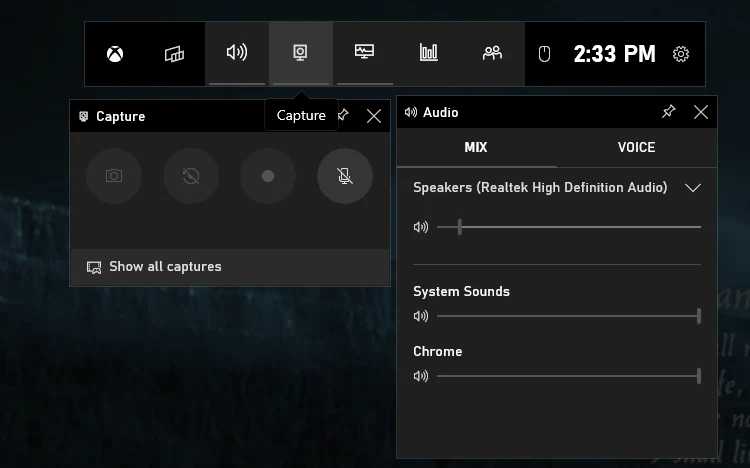
Mac, TV programlarını kaydetme aracı olarak da kullanılabilen yerel bir medya aracı olan QuickTime Player ile donatılmıştır. Bu çok yönlü yazılımı kullanarak TV şovlarını kaydetme adımlarına bakalım.
Cmd + Space ve uygulamayı arayın.
Bu tür dijital cihazlara TV programlarını kaydetmenin birkaç yöntemini burada bulabilirsiniz; bu konuda daha fazla bilgi edinmek için aşağıya bakın:
TV programlarınızı yakalamak için DVR vazgeçilmez olduğunu kanıtlıyor. Dijital TV kayıt ihtiyaçlarını karşılayan bir dizi DVR kaydedici mevcuttur. Temel olarak bir DVR, görsel-işitsel içeriği yakalamaya, depolamaya ve oynatmaya adanmış özel bir bilgisayara benzer şekilde çalışır. Basitliği, gösteri kaydını kolaylaştırırken, kayıtları SD hafıza kartlarından SSD'lere ve USB sürücülere kadar çeşitli donanımlarda dijital formatlarda depolamak için çok yönlülük sunmasında yatmaktadır.
Bu cihazlar televizyon içeriğini çeşitli donanımlarda ustaca korur. PVR'ler (Kişisel Video Kaydedicileri), kişisel TV kayıt çalışmalarına yardımcı olan, antenli TV kurulumlarıyla bile kusursuz şekilde uyumlu, özel olarak tasarlanmış DVR'lerdir. Uygulamaları çeşitli ses-video kayıt yöntemlerini kapsar. Dijital TV için DVR kaydedicilerin kullanımına ilişkin sistematik bir kılavuz:
DVR'den vazgeçiyorsanız veya DVR'ınız yoksa, TV programını bir DVR aracılığıyla kaydetmeyi düşünün. VCRBaşlangıçta analog ses ve video yakalama için tasarlanmış, şimdi dijital formatlara uyarlanmış bir cihaz. 1980'lerde ortaya çıkan VCR'ler veya video kaset kaydediciler, dijital TV kayıt araçları olarak işlev görüyor.
Çok yönlü özelliklere sahip olan bu cihazlar, cihazlar arasında hızlı video aktarımını kolaylaştırır ve birinci sınıf ses kalitesi sağlar. Videolar kusursuz ses eşliğinde net bir şekilde kaydedilir. Bu cihazlar aynı zamanda kopya koruması ve hızlı silme kafalarını da içerir. Dijital TV'nin bir VCR aracılığıyla kaydedilmesi, hem analog hem de dijital ses-video yakalamayı mümkün kılarak oynatmaya ve programlı kayıtlara yardımcı olur.
Başlamak için gerekli malzemeleri toplayın: Bir anteniniz olmalı, ayrıca DTV dönüştürücü kutusunu, koaksiyel kabloları ve RCA video-ses kablolarını (sarı, beyaz, kırmızı) hazırlamanız gerekir. Bu adımları takip et:
Set üstü kutu olarak da bilinen kablo kutusu, bir TV alıcısı girişini barındıran ve çıkışı bir televizyon setine ve harici bir sinyal kaynağına ileten elektronik bir cihaz olarak hizmet eder. Sinyal kaynağını TV ekranında görüntülenebilir içeriğe dönüştürür. Bir set üstü kutu kullanarak dijital TV içeriğini yakalamak için şu basit adımları izleyin:
FoneDog Ekran Kaydedici TV programlarını bilgisayarınıza kaydetmek için ideal bir alternatif olarak hizmet veren, kullanıcı dostu ve verimli bir yazılım olarak öne çıkıyor. Bu çok yönlü araç, TV kayıt sürecini basitleştirerek karmaşıklık olmadan kusursuz bir deneyim sunar. Sezgisel arayüzü ile FoneDog Ekran Kaydedici, kullanıcıların TV programlarını zahmetsizce yakalayıp doğrudan bilgisayarlarına kaydetmelerine olanak tanır.
Bedava indir
Windows için
Bedava indir
Normal Mac'ler için
Bedava indir
M1, M2, M3 için
FoneDog Ekran Kaydedici, yüksek kaliteli çıktı sağlar ve kolay oynatma ve paylaşım için çeşitli dosya formatlarını destekler. Tek bir kullanışlı pakette basitlik ve güvenilirlik sağlayan FoneDog Ekran Kaydedici ile PC'nizde sorunsuz TV programı kaydetme deneyimini yaşayın.
FoneDog Ekran Kaydediciyi kullanarak TV şovunu nasıl kaydedeceğiniz aşağıda açıklanmıştır:

İnsanlar ayrıca okurKolay Kılavuz: DVR Olmadan TV Programlarını Kaydetme [5 Yol][2024] YouTube TV'de Programlar Nasıl Kaydedilir - Kolay Adımlar
Adımlarına hakim olmak TV programlarını kaydetme artık parmaklarınızın ucunda. FoneDog Ekran Kaydedici gibi erişilebilir araçlar ve kapsamlı kılavuzlar sayesinde favori programlarınızı yakalamak hiç bu kadar kolay olmamıştı. TV izlemenizin sorumluluğunu üstlenin, bir daha asla bir anı kaçırmayın. Mutlu kayıt!
Hinterlassen Sie einen Kommentar
Yorumlamak
Ekran kaydedicisi
Ekranınızı web kamerası ve ses ile yakalamak için güçlü ekran kaydedim yazılımı.
Popüler makaleler
/
BİLGİLENDİRİCİLANGWEILIG
/
basitKOMPLİZİERT
Vielen Dank! Merhaba, Sie die Wahl:
Excellent
Değerlendirme: 4.7 / 5 (dayalı 101 yorumlar)